

Adela D. Louie, 최근 업데이트 : July 22, 2024
TikTok의 인기로 인해 전 세계 수백만 명의 사람들이 이 플랫폼을 적극적으로 사용하고 있다는 것은 의심의 여지가 없습니다. 하루 평균 사용 시간이 52분이므로 어떤 이유로든 다운로드하고 싶은 흥미로운 콘텐츠를 접하게 될 때가 있을 것입니다. 다운로드하거나 할 때 매우 짜증나는 일입니다. TikTok 비디오 녹화, 워터마크가 자동으로 포함됩니다. 방법이 있나요? 워터마크 없이 TikTok 저장?
다행히도 마음에 드는 TikTok 비디오를 다운로드하고 워터마크 없이 저장할 수 있는 방법이 있습니다. 이 기사에서는 이러한 각 방법에 대해 자세히 설명하므로 계속 읽으십시오.
1부. 워터마크 없이 TikTok 비디오를 저장하는 방법2부. 워터마크 없이 TikTok 동영상을 저장하는 가장 좋은 방법3 부. 결론
소개 부분에서 읽으셨듯이, 워터마크 없이 TikTok을 저장할 수 있는 몇 가지 사용 가능한 방법을 살펴보겠습니다. 기사의 이 섹션에서는 몇 가지 옵션을 만나게 됩니다.
알고 보면 놀랄 수도 있지만, iPhone 사용자라면 실제로 장치의 "라이브 사진" 기능을 활용하여 워터마크 없이 좋아하는 TikTok 비디오를 다운로드할 수 있습니다. TikTok에서는 "비디오 저장"을 누르는 대신 "라이브 포토" 옵션을 통해 비디오를 저장해야 합니다.
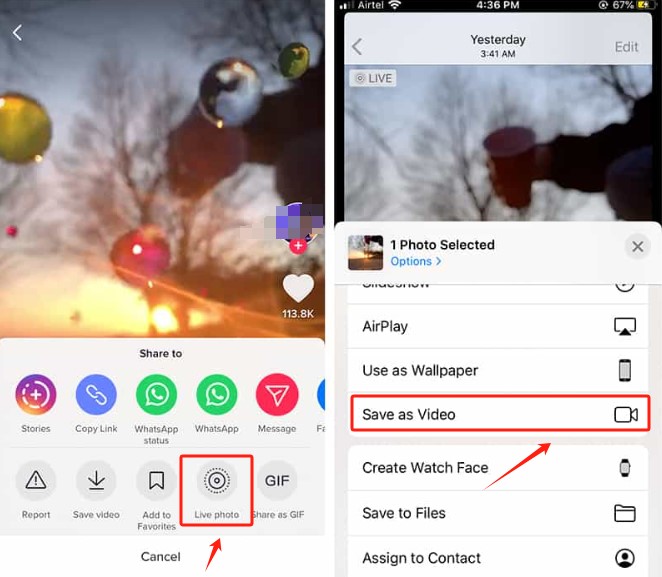
첫 번째 방법을 사용하는 것 외에도 워터마크 없이 TikTok을 저장하려고 할 때 타사 도구를 활용하도록 선택할 수도 있습니다. 가장 인기있는 것 중 하나는 SSSTikTok입니다. 실제로 무료 TikTok 다운로더입니다. 다음은 참고할 수 있는 빠른 튜토리얼입니다( Google Chrome 브라우저).
Android 기기 사용자의 경우 사용할 수 있는 무료 TikTok 비디오 다운로더 중 하나는 SnapTik입니다. 워터마크 없이 TikTok 비디오를 저장할 수도 있습니다.
이것을 시도해 보고 싶다면 이 도구를 통해 워터마크 없이 TikTok을 저장하는 방법이 있습니다.
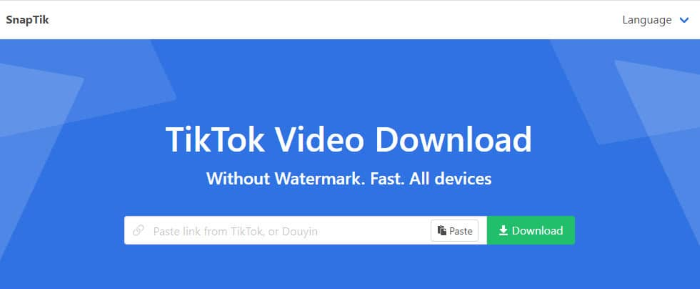
4th 워터마크 없이 TikTok을 저장하는 방법 목록에는 SaveTT를 사용하는 것이 있습니다. 이것은 나에게도 사용될 수 있지만 사용 중에 인터페이스에 다양한 방해 광고가 표시되므로 주의해야 합니다.
이 도구를 사용해 보고 싶다면 따라야 할 단계는 다음과 같습니다.
워터마크 없이 TikTok을 저장하려면 "TikTok Downloader"라는 Google Chrome 플러그인을 사용할 수도 있습니다. 기기에 다른 앱을 다운로드하지 않으려는 경우 온라인에서 사용할 수 있는 이 옵션을 사용할 수 있습니다. PC 브라우저에서 액세스할 수 있는 Chrome 확장 프로그램입니다.
이 기능을 사용하면 좋은 점은 여러 개의 비디오를 한 번에 다운로드할 수 있는 옵션을 활용할 수 있다는 것입니다. 안정적이고 안정적인 인터넷 연결이 있는 한 이 방법을 사용하는 동안 아무런 문제가 발생하지 않습니다.
워터마크 없이 TikTok을 저장할 수 있는 방법이 여러 가지 있다는 것은 행운입니다. 화면 녹화 중. 대부분이 무료로 액세스할 수 있다는 점도 좋은 점입니다. 그러나 사용하는 동안 지불해야 할 수수료가 없기 때문에 그 과정에서 단점과 제한 사항에 직면하는 것이 일반적입니다.
워터마크 없이 마음에 드는 TikTok 콘텐츠를 다운로드하는 가장 좋은 방법을 위해 다음과 같은 도구를 사용하는 것이 좋습니다. FoneDog 스크린 레코더 당신의 컴퓨터에서. 주로 화면, 웹캠 및 오디오 녹음을 돕기 위해 설계되었습니다.
무료 다운로드
Windows의 경우
무료 다운로드
일반 Mac의 경우
무료 다운로드
M1, M2, M3용
이를 사용하여 TikTok 콘텐츠를 화면 녹화하려면 다음을 수행해야 합니다.

사람들은 또한 읽습니다화면 녹화 시 TikTok에서 알림을 보내나요? 빠른 답변전체 가이드: 전문가처럼 노트북에서 화면을 녹화하는 방법
지식이 부족하면 어렵다고 생각할 수도 있습니다. 워터마크 없이 TikTok 저장. 이 기사를 읽으면서 이미 상황에 대처할 수 있는 방법에 대한 아이디어를 가지셨기를 바랍니다. 멋진 TikTok 동영상을 보면 이 게시물에서 공유한 것과 같은 다양한 도구를 통해 워터마크 없이 다운로드할 수 있다는 점을 명심하세요. 컴퓨터를 통해 저장할 때 FoneDog 스크린 레코더를 사용하는 것이 다른 플랫폼을 다룰 때도 작동하므로 항상 유용합니다.
코멘트 남김
Comment
스크린 레코더
웹캠과 오디오로 화면을 캡처하는 강력한 화면 녹화 소프트웨어입니다.
Hot Articles
/
흥미있는둔한
/
단순한어려운
감사합니다! 선택은 다음과 같습니다.
우수한
평가: 4.7 / 5 ( 63 등급)